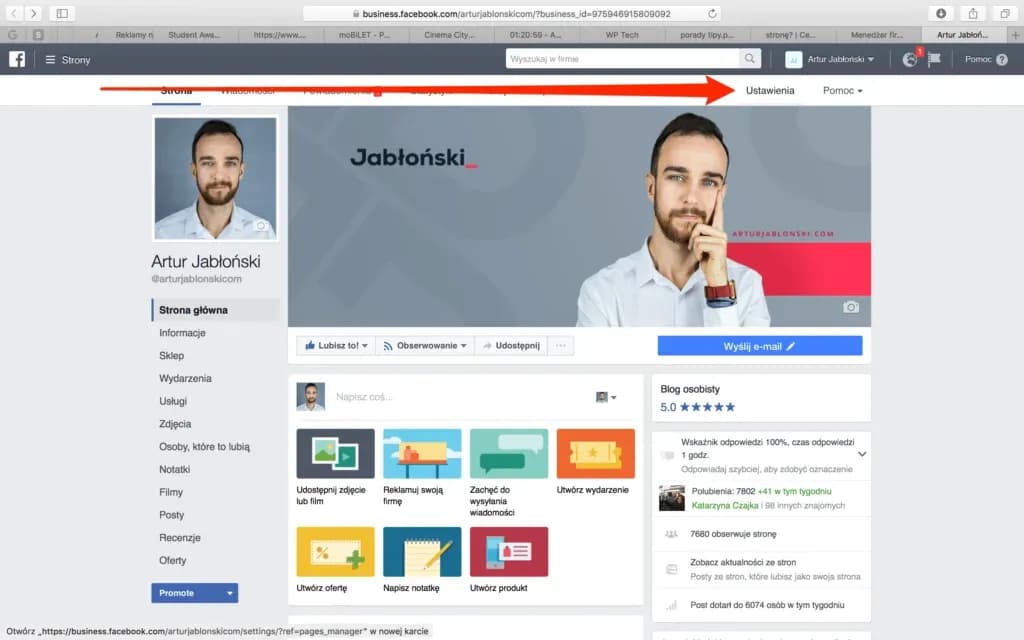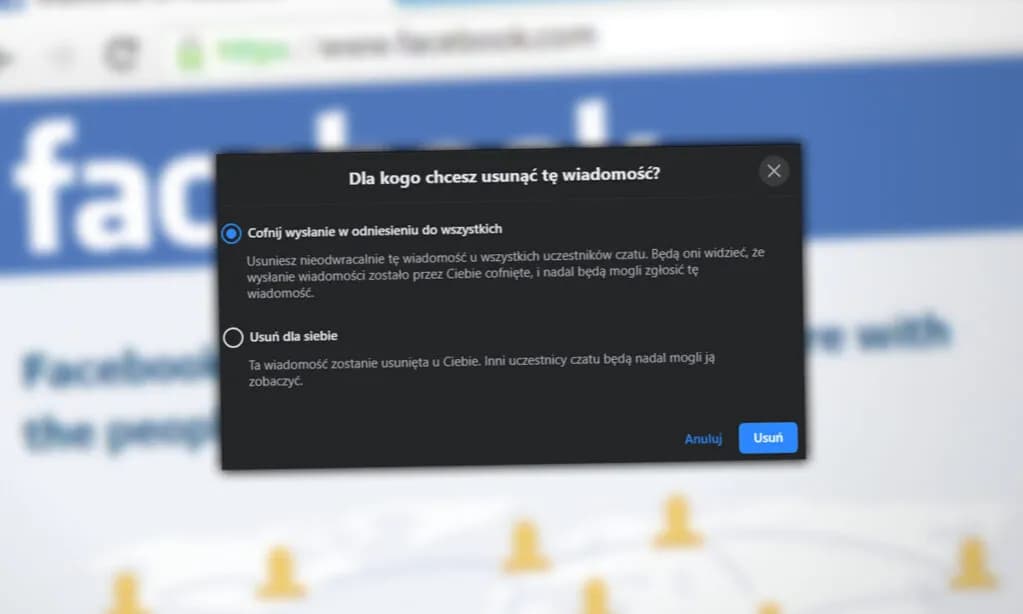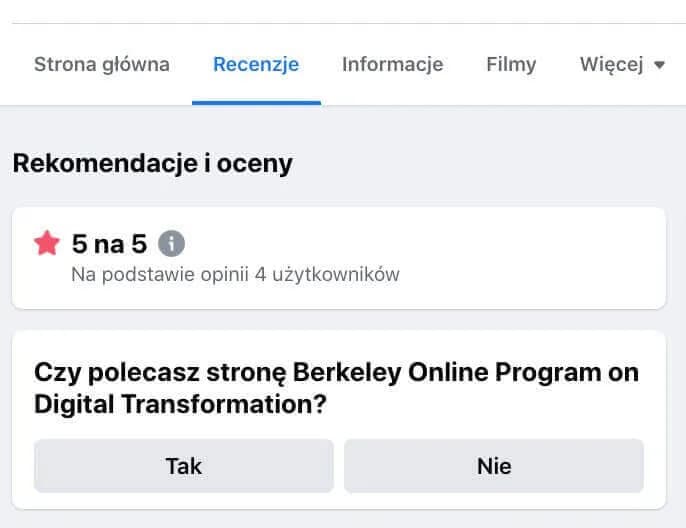Usunięcie fanpage’a na Facebooku może wydawać się skomplikowane, ale proces ten jest prosty, jeśli znasz odpowiednie kroki. Niezależnie od tego, czy chcesz zrezygnować z prowadzenia strony, czy po prostu potrzebujesz przerwy, ten przewodnik pomoże ci to zrobić szybko i skutecznie.
Warto pamiętać, że usunięcie fanpage’a jest odwracalne przez 14 dni, co daje ci czas na zmianę decyzji. W artykule znajdziesz szczegółowe instrukcje, jak usunąć stronę na komputerze i w aplikacji mobilnej, a także informacje o konsekwencjach tej decyzji i alternatywach, takich jak archiwizacja.
Kluczowe informacje:- Usunięcie fanpage’a wymaga dostępu do konta z pełnymi uprawnieniami administratora.
- Proces usuwania jest dostępny zarówno na komputerze, jak i w aplikacji mobilnej.
- Usunięcie strony można anulować w ciągu 14 dni, przywracając ją do aktywności.
- Jeśli nie widzisz opcji usunięcia, sprawdź swoje uprawnienia administratora.
- Archiwizacja to alternatywa dla trwałego usunięcia fanpage’a.
Jak usunąć fanpage na Facebooku – krok po kroku
Usunięcie fanpage’a na Facebooku to proces, który wymaga precyzji. Jak usunąć fanpage na Facebooku? Wystarczy postępować zgodnie z kilkoma prostymi krokami, aby uniknąć błędów. Pamiętaj, że po usunięciu strony masz 14 dni na jej przywrócenie, jeśli zmienisz zdanie.
Na komputerze zacznij od zalogowania się na swoje konto. Przejdź do panelu zarządzania stronami i wybierz fanpage, który chcesz usunąć. Kliknij w ustawienia strony, a następnie znajdź opcję „Usuń stronę”. Potwierdź decyzję, a fanpage zostanie usunięty. To proste, ale wymaga uwagi.
Usuwanie fanpage’a w aplikacji mobilnej – instrukcja
Interfejs aplikacji mobilnej Facebooka różni się od wersji na komputer. Jak usunąć fanpage na Facebooku w telefonie? Najpierw otwórz aplikację i przejdź do zakładki „Strony”. Wybierz fanpage, który chcesz usunąć, i dotknij ikony ustawień.
Przewiń w dół, aż znajdziesz opcję „Usuń stronę”. Kliknij ją i potwierdź swoją decyzję. Pamiętaj, że proces ten jest nieodwracalny po upływie 14 dni. Jeśli masz wątpliwości, rozważ archiwizację zamiast trwałego usunięcia.
- Zaloguj się na konto Facebook i przejdź do panelu zarządzania stronami.
- Wybierz fanpage, który chcesz usunąć, i kliknij w ustawienia.
- Znajdź opcję „Usuń stronę” i potwierdź decyzję.
- W aplikacji mobilnej otwórz zakładkę „Strony” i wybierz odpowiedni fanpage.
- Przejdź do ustawień i wybierz „Usuń stronę”, aby zakończyć proces.
Co zrobić, jeśli nie widzisz opcji usunięcia fanpage’a?
Jeśli nie możesz znaleźć opcji usunięcia fanpage’a, najprawdopodobniej brakuje ci odpowiednich uprawnień. Jak usunąć fanpage na Facebooku, gdy nie masz dostępu do tej funkcji? Sprawdź, czy jesteś głównym administratorem strony.
Jeśli nie masz pełnych uprawnień, skontaktuj się z osobą, która je posiada. Może ona usunąć stronę za ciebie lub nadać ci odpowiednie prawa. Pamiętaj, że tylko główny administrator ma dostęp do wszystkich funkcji zarządzania stroną.
Czytaj więcej: Jak odzyskać konto na Messengerze bez Facebooka – proste kroki i alternatywne metody
Konsekwencje usunięcia fanpage’a – co warto wiedzieć
Usunięcie fanpage’a na Facebooku to poważna decyzja. Jak usunąć fanpage na Facebooku i jakie są tego skutki? Przede wszystkim pamiętaj, że usunięcie jest odwracalne tylko przez 14 dni. Po tym czasie strona zostanie trwale usunięta, a wszystkie dane znikną.
Jeśli zdecydujesz się na usunięcie, stracisz dostęp do wszystkich postów, zdjęć i statystyk. Nie będzie możliwości odzyskania tych danych po upływie 14 dni. Dlatego warto rozważyć alternatywy, takie jak archiwizacja, która pozwala zachować stronę bez jej publicznego wyświetlania.
Alternatywy dla usunięcia fanpage’a – archiwizacja
Archiwizacja to świetna opcja, jeśli nie chcesz trwale usuwać fanpage’a. Jak usunąć fanpage na Facebooku bez utraty danych? Wystarczy wybrać archiwizację, która ukrywa stronę przed użytkownikami, ale zachowuje jej zawartość.
Aby zarchiwizować fanpage, przejdź do ustawień strony i wybierz opcję „Archiwizuj”. Strona zniknie z widoku publicznego, ale nadal będziesz miał do niej dostęp jako administrator. To idealne rozwiązanie, jeśli planujesz powrót do aktywności w przyszłości.
| Usunięcie | Archiwizacja |
| Trwałe usunięcie danych po 14 dniach | Zachowanie wszystkich danych |
| Brak możliwości przywrócenia po 14 dniach | Możliwość przywrócenia strony w dowolnym momencie |
| Strona znika całkowicie | Strona jest ukryta, ale dostępna dla administratorów |
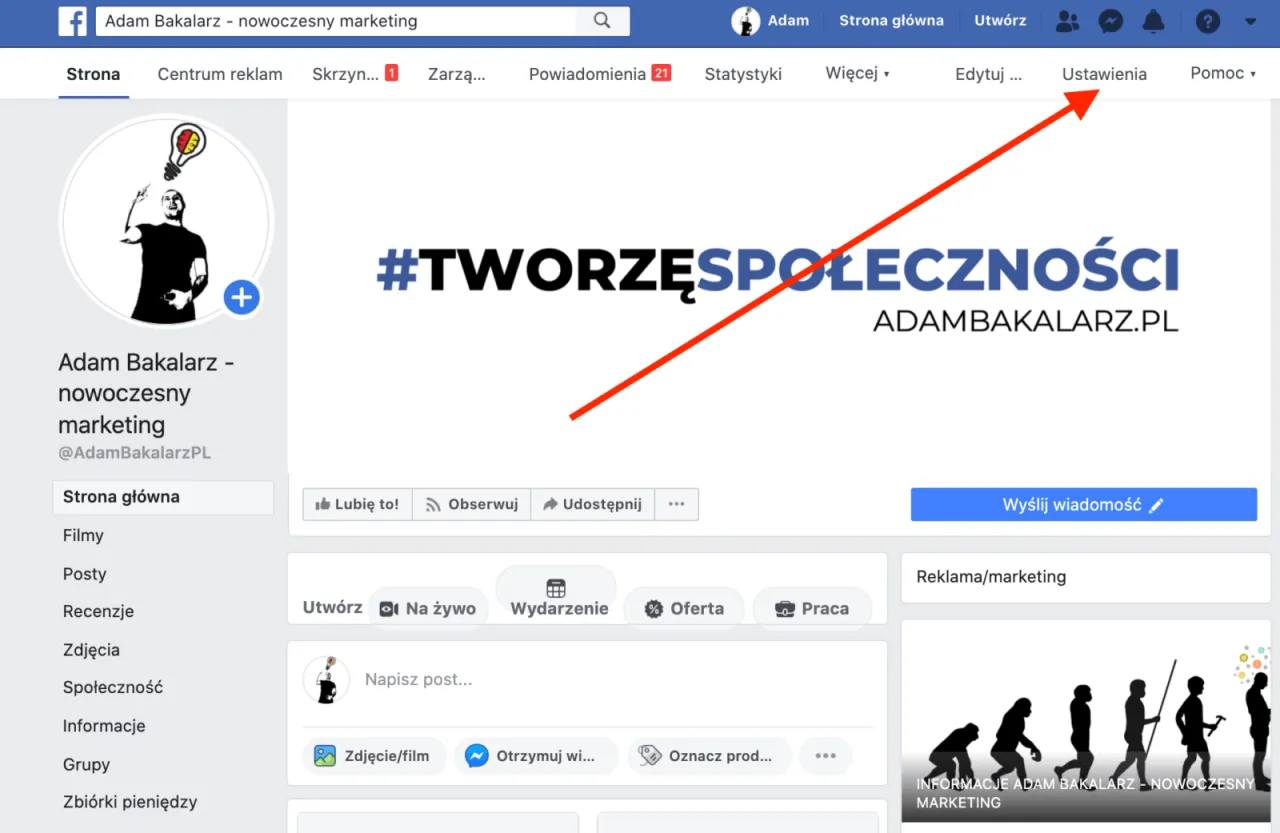
Jak anulować usunięcie fanpage’a w ciągu 14 dni
Jeśli zmienisz zdanie po usunięciu fanpage’a, masz 14 dni na jego przywrócenie. Jak usunąć fanpage na Facebooku i go odzyskać? Wystarczy zalogować się na konto i przejść do sekcji „Usunięte strony”.Wybierz fanpage, który chcesz przywrócić, i kliknij „Anuluj usunięcie”. Strona wróci do aktywności, a wszystkie dane zostaną zachowane. Pamiętaj, że po upływie 14 dni ta opcja będzie niedostępna, więc działaj szybko.
Dlaczego warto rozważyć archiwizację zamiast usuwania fanpage’a?
Archiwizacja to bezpieczniejsza alternatywa dla trwałego usunięcia fanpage’a. Jak usunąć fanpage na Facebooku bez ryzyka utraty danych? Wybierając archiwizację, zachowujemy wszystkie posty, zdjęcia i statystyki, które mogą być cenne w przyszłości. To rozwiązanie pozwala na ukrycie strony przed użytkownikami, jednocześnie dając nam możliwość jej przywrócenia w dowolnym momencie.W przeciwieństwie do usunięcia, które jest nieodwracalne po 14 dniach, archiwizacja nie wiąże się z ryzykiem utraty danych. Archiwizacja to idealna opcja dla tych, którzy chcą zrobić przerwę w prowadzeniu strony, ale nie są pewni, czy chcą ją trwale usunąć. Dzięki temu możemy zachować elastyczność i uniknąć niepotrzebnych strat.